Fonction Excel : SOMMEPROD
La fonction SUMPRODUCT peut être utilisée pour renvoyer une valeur après la somme et multiplie les valeurs des plages ou des tableaux. En termes simples, il multiplie d’abord les cellules correspondantes à partir des plages, puis résume toutes les valeurs. C’est l’une des fonctions les plus utiles et les plus puissantes d’Excel pouvant être utilisée pour l’analyse de données.
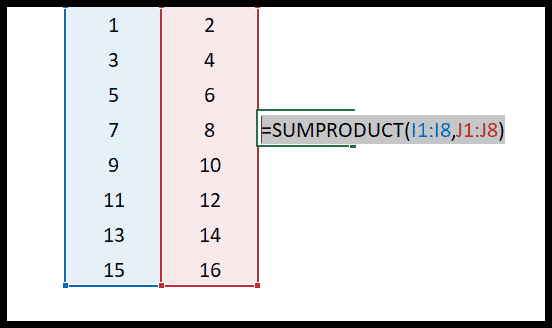
Syntaxe
SOMMEPROD(tableau1, [tableau2], [tableau3], …)
Arguments
- array1 : le premier tableau que vous souhaitez multiplier, puis additionner.
- [array2] : le deuxième tableau que vous souhaitez multiplier puis additionner.
Exemple
Dans l’exemple ci-dessous, nous avons utilisé SOMMEPROD pour multiplier et additionner les valeurs de la colonne D et de la colonne F.
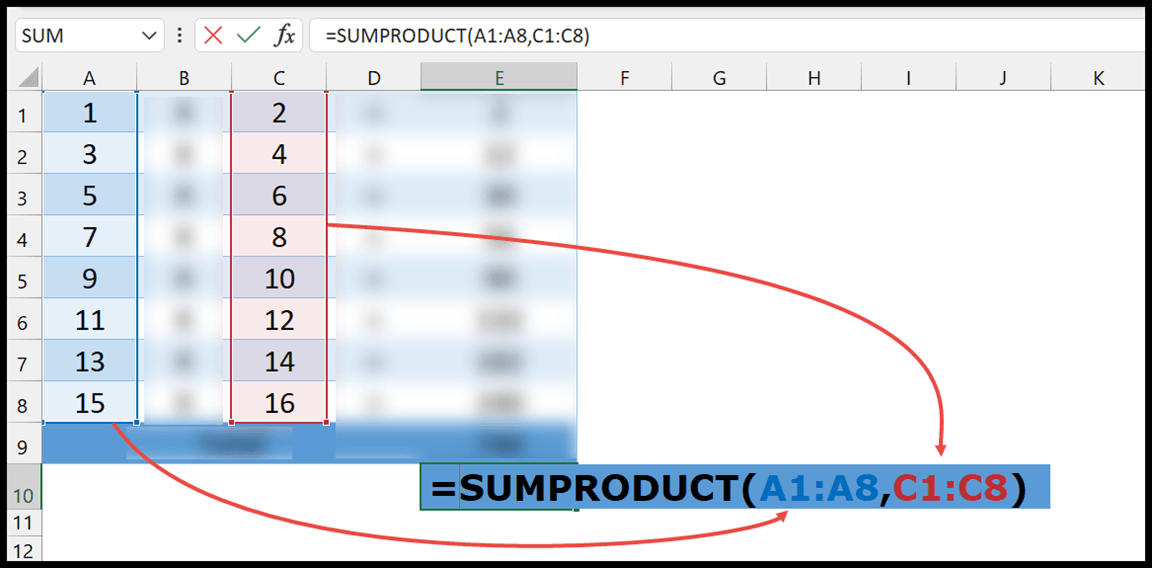
Ici, nous avons spécifié la plage A1:A8 dans le premier tableau et dans le second tableau, nous avons spécifié la plage C1:C8.
Maintenant, ce qui se passe, ce sont ses multiples valeurs des deux plages les unes avec les autres (A1xC1, A2xC2, etc.).
Et après avoir multiplié toutes les valeurs, il les résume et vous montre cette valeur dans le résultat.
Comme son nom l’indique, la fonction SUMPRODUCT calcule d’abord le produit de toutes les valeurs, puis additionne toutes celles-ci pour l’obtenir dans une seule cellule.
Pour vous faire comprendre à quel point SUMPRODUCT est puissant, dans l’exemple suivant, nous avons obtenu le même résultat avec une colonne d’assistance et la fonction SOMME.
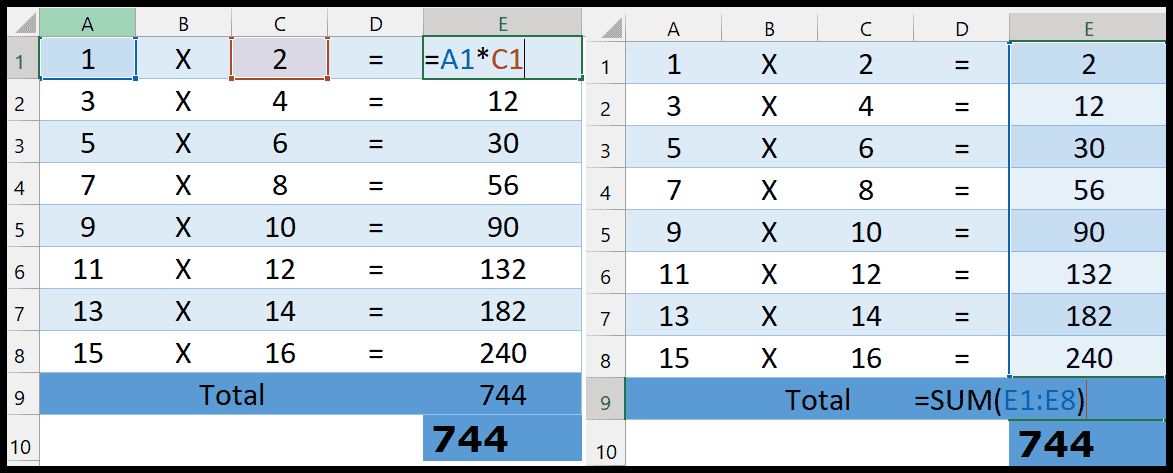
C’est pourquoi j’ai dit que SOMMEPROD est l’une des fonctions les plus puissantes que nous ayons dans Excel pour analyser des données et effectuer des calculs complexes. Et en allant un peu plus loin, nous avons utilisé SUMPRODUCT pour rechercher une valeur dans une table.
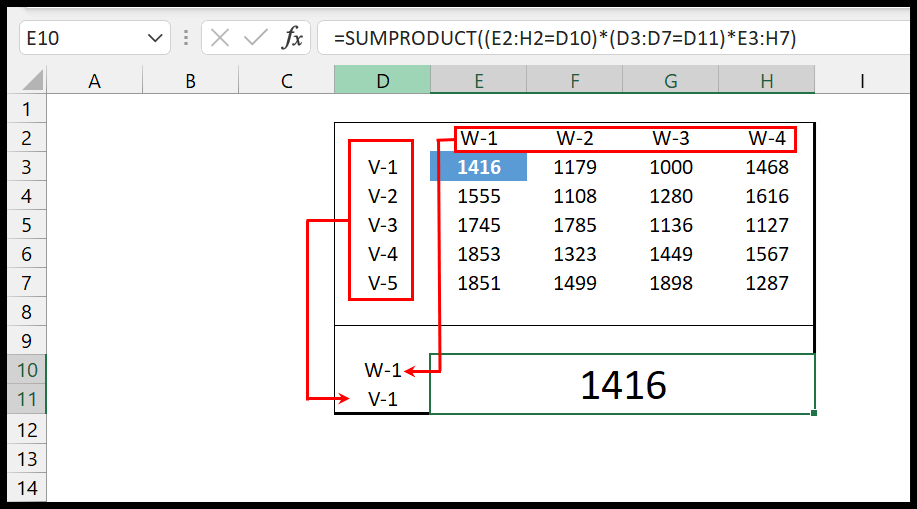
Les points importants
- Si vous ne spécifiez pas array2, SUMPRODUCT additionnera simplement array1.
- La taille maximale de chaque tableau doit être la même. Si array1 a cinq cellules, alors les cellules de array2 doivent être 5.
- Le texte et les autres entrées non numériques seront traités comme 0.
⇠ Retour aux fonctions Excel